随着互联网技术的快速发展和数字生活的日益普及,多台电脑同时上网已成为许多家庭和企业的基本需求。然而,这同时也带来了网络管理的问题。如何高效地管理多台电...
2025-05-01 1 电脑
在现代计算机使用过程中,音频功能几乎成了标配,也是用户使用电脑时不可或缺的一部分。然而,在日常使用中,我们有时会遇到电脑板音源输入无声音的尴尬问题。这不仅会影响工作,也会降低娱乐体验。当遇到这种情况时,应该如何应对呢?本篇文章将围绕“电脑板音源输入无声音”这一问题展开,详细探讨可能的原因,并提供一系列的解决办法。
在处理任何电脑问题之前,第一步总是检查驱动程序是否正常工作。音频设备也不例外。
1.前往设备管理器:点击“开始”菜单,搜索并打开“设备管理器”。
2.查找声卡设备:在设备管理器中找到“声音、视频和游戏控制器”,展开列表,右键单击声卡设备选择“更新驱动程序”。
3.自动或手动更新:选择自动搜索更新的驱动程序软件,或在有驱动盘的情况下选择从磁盘安装。

Windows系统中有一项音频服务,如果它没有运行,那么即使硬件和驱动没问题,也可能导致无声。
1.打开服务管理器:可以通过在“开始”菜单中键入“services.msc”并回车来打开服务管理器。
2.查找音频服务:在服务列表中找到“WindowsAudio”和“WindowsAudioEndpointBuilder”服务。
3.确认服务状态:确保两项服务都是“正在运行”的状态,如果不是,右键单击并选择“启动”。

有时问题在于没有选择正确的音频输入源,或者音量设置不当。
1.音量设置:点击任务栏右下角的声音图标,检查是否将音量开到合适大小,并确保静音功能没有被激活。
2.选择正确的输入设备:在声音设置中,选择正确的输入设备,确保没有其他设备与之冲突。
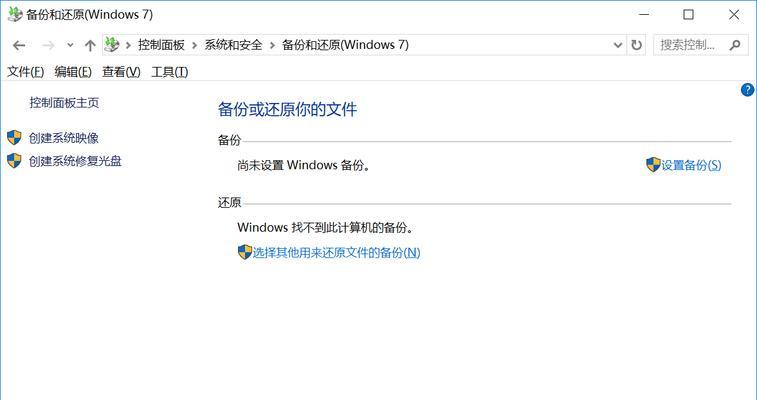
如果以上步骤都无济于事,那么问题可能出在物理连接上。
1.检查音频线:确认音频线是否正确连接到主板的音频输入口,并确保音频线没有损坏。
2.主板BIOS设置:重启电脑,进入BIOS设置查看音频相关的设置是否开启了板载声卡。
现代操作系统提供了多种故障排查工具,可以帮助用户快速定位问题。
1.使用故障排查工具:在控制面板中可以找到“硬件和声音”下的故障排查工具,运行音频故障排查器。
2.查看事件查看器:通过事件查看器可以查看音频相关的问题记录,通常会提供一些问题解决的线索。
如果上述所有步骤都无法解决问题,那么问题可能出在硬件本身。
1.尝试外接声卡:如果可能,尝试将外接声卡插入计算机,以确定是否为板载声卡损坏。
2.联系专业维修:当确定是硬件故障时,联系专业技术人员进行维修或更换硬件可能是最合适的选择。
电脑板音源输入无声音是一个普遍的问题,它可能由多种原因引起。通过上述步骤,我们可以系统地检查并解决问题。从驱动更新、服务检查到物理连接的确认,再到硬件故障的可能性,每一步都有可能找到问题的症结所在。当然,如果您在自行排查的过程中遇到任何困难,建议及时寻求专业人员的帮助。综合以上,希望您能够成功解决电脑音频无声的问题,享受电脑带来的便利与乐趣。
标签: 电脑
版权声明:本文内容由互联网用户自发贡献,该文观点仅代表作者本人。本站仅提供信息存储空间服务,不拥有所有权,不承担相关法律责任。如发现本站有涉嫌抄袭侵权/违法违规的内容, 请发送邮件至 3561739510@qq.com 举报,一经查实,本站将立刻删除。
相关文章

随着互联网技术的快速发展和数字生活的日益普及,多台电脑同时上网已成为许多家庭和企业的基本需求。然而,这同时也带来了网络管理的问题。如何高效地管理多台电...
2025-05-01 1 电脑

随着科技的不断进步,音箱设备与电脑的结合也越来越紧密。雅士音箱作为市场上的知名品牌,其产品以优良的音质和简洁的操作受到众多用户的喜爱。但对于初次使用雅...
2025-05-01 1 电脑

你是否正在寻找位于沈丘县的电脑配件店?随着个人电脑和电子设备需求的增长,寻找一个可靠的电脑配件供应商变得尤为重要。本文将为你提供一份详尽的指南,帮助你...
2025-04-30 9 电脑

随着个人电脑使用的普及,越来越多的人开始尝试自行组装电脑,以获取更加个性化的使用体验。然而,在组装完成之后,遇到无法上网的问题却是一个常见的困扰。本文...
2025-04-30 10 电脑

一、平板电脑音乐播放可行性随着科技的发展,数字音乐的播放不再局限于电脑和专业播放器。平板电脑,因其便携性和强大的功能,已成为我们生活中不可或缺的数...
2025-04-30 9 电脑

在如今这个多媒体时代,动态照片作为一种视觉效果独特的记录形式,越来越受到人们的喜爱。华为电脑不仅在性能上表现出色,其内置的摄像头和软件支持也为用户提供...
2025-04-29 9 电脑